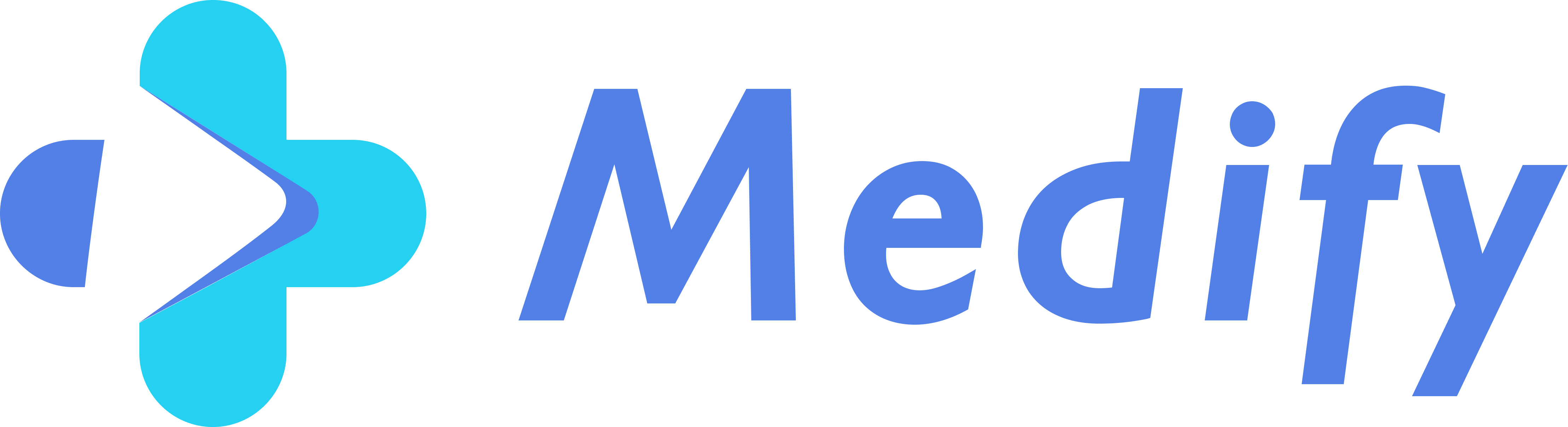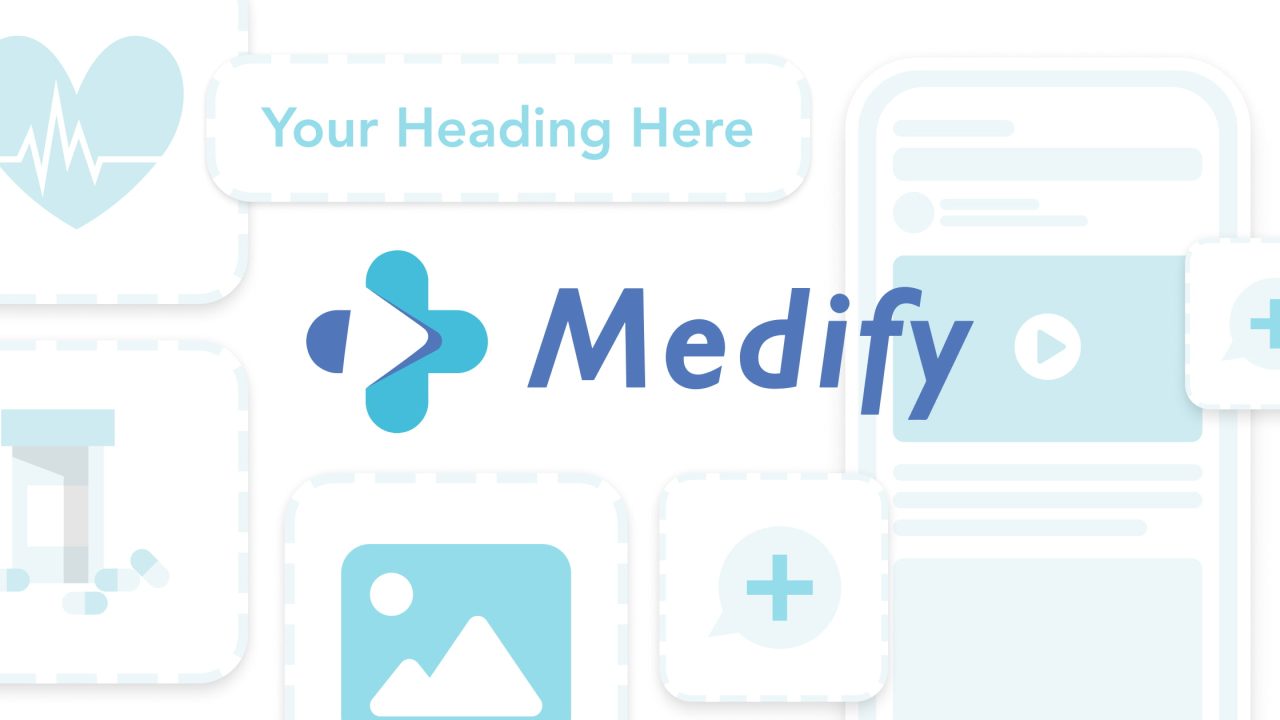歡迎來到Medify系統後台的第4章教學<文章編輯模組-連結設定功能>,Medify提供註冊會員直覺操作後台介面,使註冊會員(主要成員為醫師)建置專屬的醫療衛教資訊、影音,讓患者、家屬等使用者能於前台瀏覽,並且後台擁有數據搜集功能,能快速掌握數據概況。
若想了解其他相關操作資訊,請參考<Medify 系統操作手冊–目錄>。
👉 後台系統登入頁面: https://backstage.medify.app/

後台系統操作教學-文章編輯模組-文章編輯功能
後台系統登入後,主介面涵蓋多種功能與區塊,實際頁面如下圖所示:
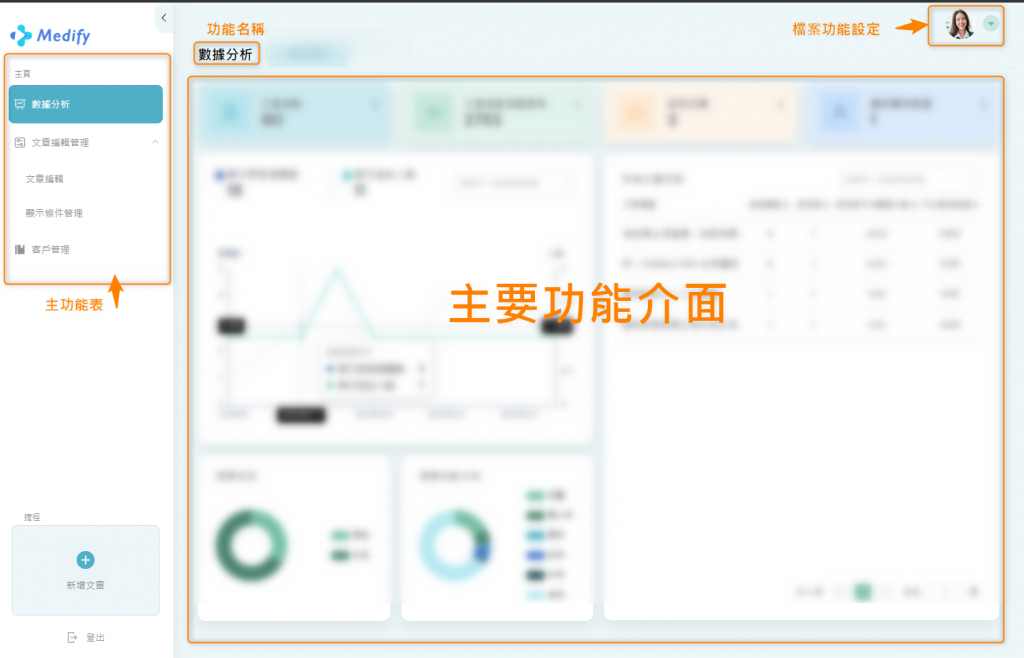
後台系統主介面主要分為5大區塊:
- 主功能表-左側為主功能列表,點選欲瀏覽功能即可進入頁面
- 功能名稱-當前功能頁面名稱
- 主要功能介面-切換不同功能頁面時,該頁面內容會於主要功能介面切換呈現
- 檔案功能設定-提供系統檔案、個人帳號管理設定
- 左下角新增文章-新增文章的快速捷徑
- 左下角登出-登出後台系統
文章編輯頁面
文章編輯頁面包含三個部分,「文章編輯」、「連結設定」、「條件設定」。
01)文章編輯
請參考文章<<Medify 系統操作手冊–後台(4-1)文章編輯模組-文章編輯功能>>
02)自訂義連結設定
單篇文章編輯頁面,可設定其他文章連結,樣式有六種可供選擇,下圖為實際畫面。
💡常見連結類別為術式、醫材等相關醫療文章。
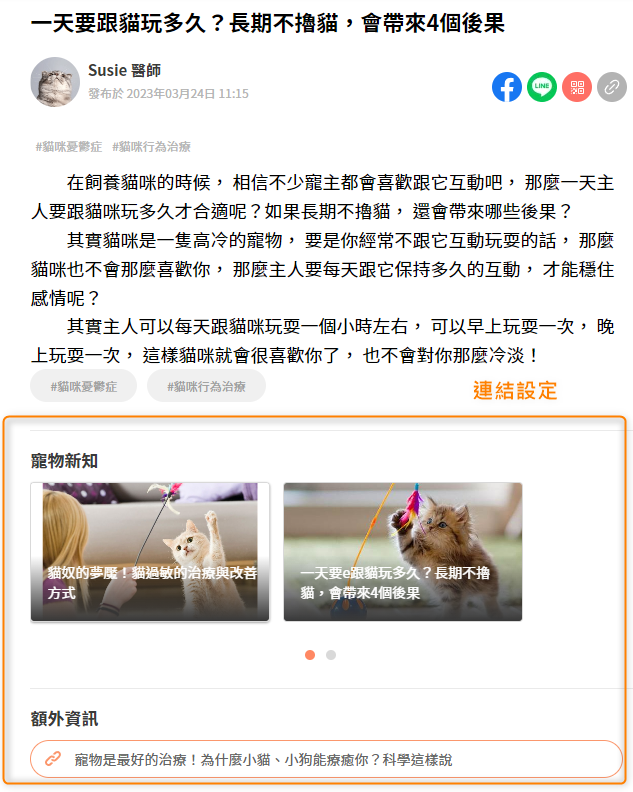
Q3:如何新增、編輯文章的自定義連結?
A3:自訂義連結設定,請參考下列說明。
進入單篇文章編輯畫面,點選「連結設定」頁籤,系統會跳出儲存提示框,請按確認儲存草稿,繼續執行連結設定步驟。
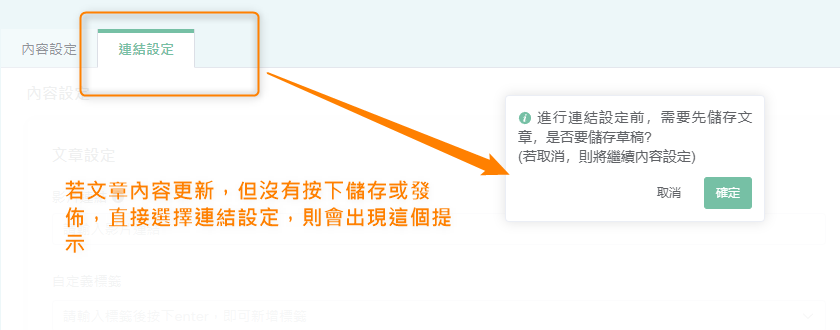
點擊右上角「新增連結區塊」,會跳出視窗設定「連結區標題」,輸入標題文字後按下一步,「選擇連結樣式」點選欲使用的連結樣式,點擊「確定」完成連結區域新增

連結區域設定完成後,點擊展開剛設定好的區塊,進一步設定連結文章。
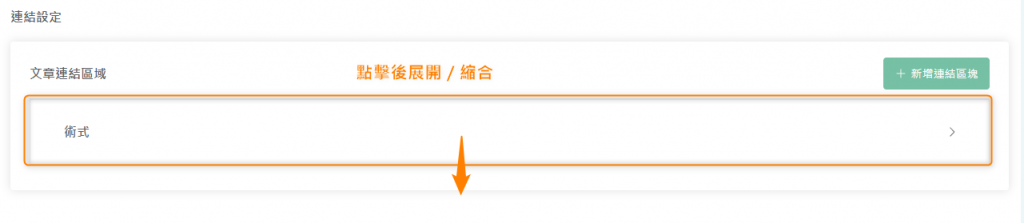
連結區域設定展開後,實際畫面如下:

連結區域標題(指引1):連結區域的標題,可進行二次變更。
💡標題位置於前台顯示如下圖示。
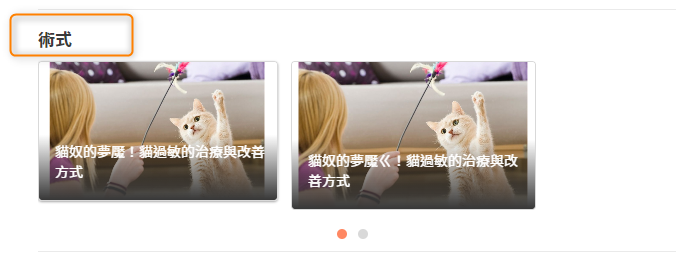
連結區樣式(指引2):連結區域的樣式,可進行二次變更,點擊「變更樣式」重新選擇。
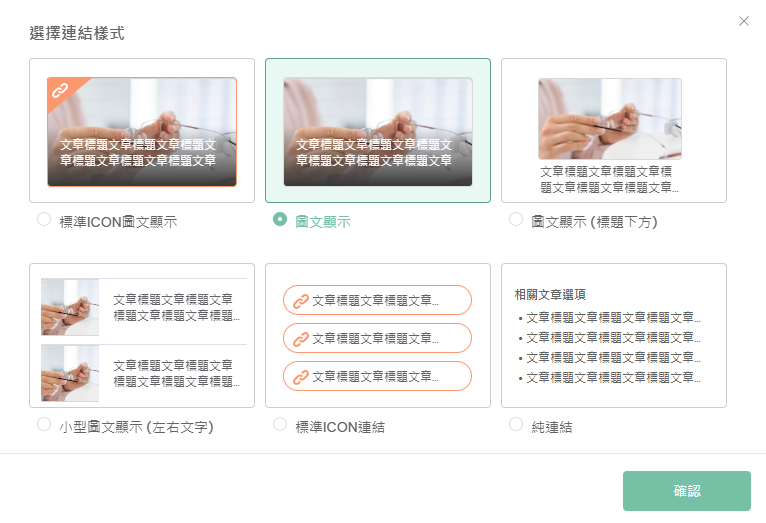
文章連結設定(指引3):點選標題右側「+」新增單篇連結區塊,再次點擊「+」可新增第二篇連結區塊,以此類推。

單篇連結設定(指引4):輸入文章標題關鍵字,至少2個字元,若有此關鍵字的標題,會顯示於窗格,點選欲放入的連結文章標題即可設定完成。
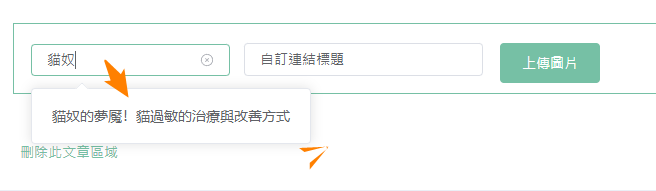
單篇連結標題設定(指引5):選擇單篇文章連結後,系統會自動帶入該篇文章標題,若需要調整,可於自訂連結標題框格中手動修改。
單篇連結圖片設定(指引6):若之前連結設定選擇圖示連結樣式,選擇單篇文章連結後,系統會自動帶入該篇文章預覽圖,若需要調整,請點擊「上傳圖片」進行圖片設定。
單篇連結刪除(指引7):點擊垃圾桶圖示,移除單一連結。
刪除此文章區域(指引8):刪除整個連結區域,以及所有單篇文章連結。
03)問答條件設定
請參考文章<<Medify 系統操作手冊–後台(4-3)文章編輯模組_問答條件設定功能>>
04)團體管理
請參考文章<<<Medify 系統操作手冊–後台(4-4)文章編輯模組_團體管理功能>>
下一章將說明後台<文章編輯模組-條件設定功能>操作方式。